- Συγγραφέας Lauren Nevill [email protected].
- Public 2024-01-16 22:22.
- Τελευταία τροποποίηση 2025-01-23 15:18.
Ένας κωδικοποιητής HTML πρέπει να γνωρίζει: ένα σημάδι επαγγελματισμού είναι η ίδια εμφάνιση και λειτουργία μιας σελίδας ιστότοπου σε οποιοδήποτε πρόγραμμα περιήγησης, τουλάχιστον στα «μεγάλα τρία», τα οποία περιλαμβάνουν τα προγράμματα περιήγησης Internet Explorer, Opera, Mozilla Firefox. Η διαδικασία επαλήθευσης της ορθότητας της εμφάνισης του ιστότοπου αποτελείται από τρία κύρια στάδια.
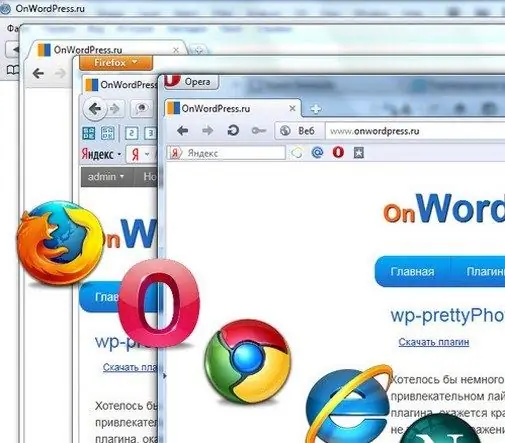
Είναι απαραίτητο
- • Πολλά προγράμματα περιήγησης εγκατεστημένα στον υπολογιστή.
- • Προσοχή.
Οδηγίες
Βήμα 1
Πρώτο στάδιο, προπαρασκευαστικό
Η διαδικασία προετοιμασίας συνίσταται στη λήψη του κιτ διανομής του προγράμματος περιήγησης και την εγκατάστασή του στον υπολογιστή. Οποιαδήποτε διαδικασία εγκατάστασης τελειώνει με την ερώτηση: "ορίστε αυτό το πρόγραμμα περιήγησης από προεπιλογή;". Έτσι, το κύριο, ή συμπεριλαμβάνεται από προεπιλογή, πρέπει να το κάνετε αυτό που καταλαμβάνει μια ενδιάμεση θέση όσον αφορά το μέγεθος των πιθανών "jambs". Σύμφωνα με την εμπειρία πολλών γενεών σχεδιαστών διάταξης, αυτό είναι το πρόγραμμα περιήγησης Opera.
Έχοντας εγκαταστήσει πολλά προγράμματα περιήγησης στον υπολογιστή σας, προχωρήστε απευθείας στη διαδικασία σύγκρισης. Για να το κάνετε αυτό, τοποθετήστε το δείκτη του ποντικιού πάνω από το αρχείο με την επέκταση.html, η οποία θα είναι η βάση της σελίδας του ιστότοπου ή ολόκληρου του προτύπου και κάντε κλικ σε αυτό με το δεξί κουμπί του ποντικιού. Στην καρτέλα που ανοίγει, επιλέξτε "άνοιγμα με" και, στη συνέχεια, επιλέξτε τον τύπο του προγράμματος περιήγησης που θέλετε. Το αρχείο μπορεί να ανοίξει σε πολλά προγράμματα περιήγησης ταυτόχρονα, αφήνοντάς τα να ελαχιστοποιηθούν στη γραμμή εργασιών της επιφάνειας εργασίας και να ανοίξει όπως απαιτείται.
Βήμα 2
Δεύτερο στάδιο - οπτική σύγκριση
Οπτικά, οι σελίδες του ιστότοπου στο πρόγραμμα περιήγησης ενδέχεται να διαφέρουν σε τρεις κύριες παραμέτρους:
1. Με το ποσό των εσοχών και των περιθωρίων μεταξύ των στοιχείων σελίδας. Το IE είναι ιδιαίτερα εξελιγμένο στον υπολογισμό των πραγματικών τιμών των ιδιοτήτων γεμίσματος και περιθωρίου.
2. Διαφορετικά προγράμματα περιήγησης εμφανίζουν διαφορετικές γραμματοσειρές, ακόμη και τυπικές γραμματοσειρές όπως οι Arial και Times New Roman. Αυτό είναι το πιο χτύπημα για γραμμές στοιχείων μενού, το οποίο μπορεί να εμφανιστεί σε δύο γραμμές ή να τυλίξει εντελώς στη δεύτερη σειρά.
3. Ορθότητα εμφάνισης εικόνων. Στις απλούστερες περιπτώσεις, ορισμένα προγράμματα περιήγησης, όπως το Opera, δεν διαβάζουν τις ιδιότητες vspace και hspase που καθορίζονται στα χαρακτηριστικά της ετικέτας
… Μερικές φορές οι εικόνες δεν επικεντρώνονται στα κελιά του πίνακα εάν τα χαρακτηριστικά
αυτή η κατάσταση δεν διευκρινίζεται. Αλλά το κύριο πρόβλημα για τον σχεδιαστή διάταξης είναι η προετοιμασία της μορφής εικόνας.png. Το διαφανές κανάλι στον κώδικα αυτού του αρχείου διαβάζεται από όλα τα προγράμματα περιήγησης με τον δικό του τρόπο, ειδικά ο IE το καταφέρνει. Ως εκ τούτου, άσχημα γκρίζα σημεία παρατηρούνται συχνά αντί για όμορφες ημιδιαφανείς εικόνες.
Τρίτο στάδιο - λειτουργικός έλεγχος
Σε αυτό το στάδιο, πρέπει να ελέγξετε τα στοιχεία του αναπτυσσόμενου μενού. Κατά τη δουλειά τους, δεν πρέπει να υπάρχουν τραυματισμοί, επιβράδυνση και το πιο σημαντικό, ένα άλμα στο γενικό περιεχόμενο της σελίδας κατά το άνοιγμα μεμονωμένων στοιχείων μενού. Το ίδιο ισχύει και για τα στοιχεία κειμένου της σελίδας, τα οποία επεκτείνονται πλήρως όταν κάνετε κλικ στο κουμπί ή στην επιγραφή "περισσότερες λεπτομέρειες".
Εν κατακλείδι, θα ήθελα να πω ότι ο αγώνας για "συμβατότητα μεταξύ προγραμμάτων περιήγησης" - αυτό είναι το όνομα της ιδιότητας μιας σελίδας που θα εμφανίζεται παντού με τον ίδιο τρόπο, η διαδικασία είναι περίπλοκη και συναρπαστική, απαιτώντας πολλές πρακτικές εμπειρία.
Βήμα 3
Τρίτο στάδιο - λειτουργικός έλεγχος
Σε αυτό το στάδιο, πρέπει να ελέγξετε τα στοιχεία του αναπτυσσόμενου μενού. Κατά τη δουλειά τους, δεν πρέπει να υπάρχουν τραυματισμοί, επιβράδυνση και το πιο σημαντικό, ένα άλμα στο γενικό περιεχόμενο της σελίδας κατά το άνοιγμα μεμονωμένων στοιχείων μενού. Το ίδιο ισχύει και για τα στοιχεία κειμένου της σελίδας, τα οποία επεκτείνονται πλήρως όταν κάνετε κλικ στο κουμπί ή στην επιγραφή "περισσότερες λεπτομέρειες".
Εν κατακλείδι, θα ήθελα να πω ότι ο αγώνας για "συμβατότητα μεταξύ προγραμμάτων περιήγησης" - αυτό είναι το όνομα της ιδιότητας μιας σελίδας που θα εμφανίζεται παντού με τον ίδιο τρόπο, η διαδικασία είναι περίπλοκη και συναρπαστική, απαιτώντας πολλές πρακτικές εμπειρία.






